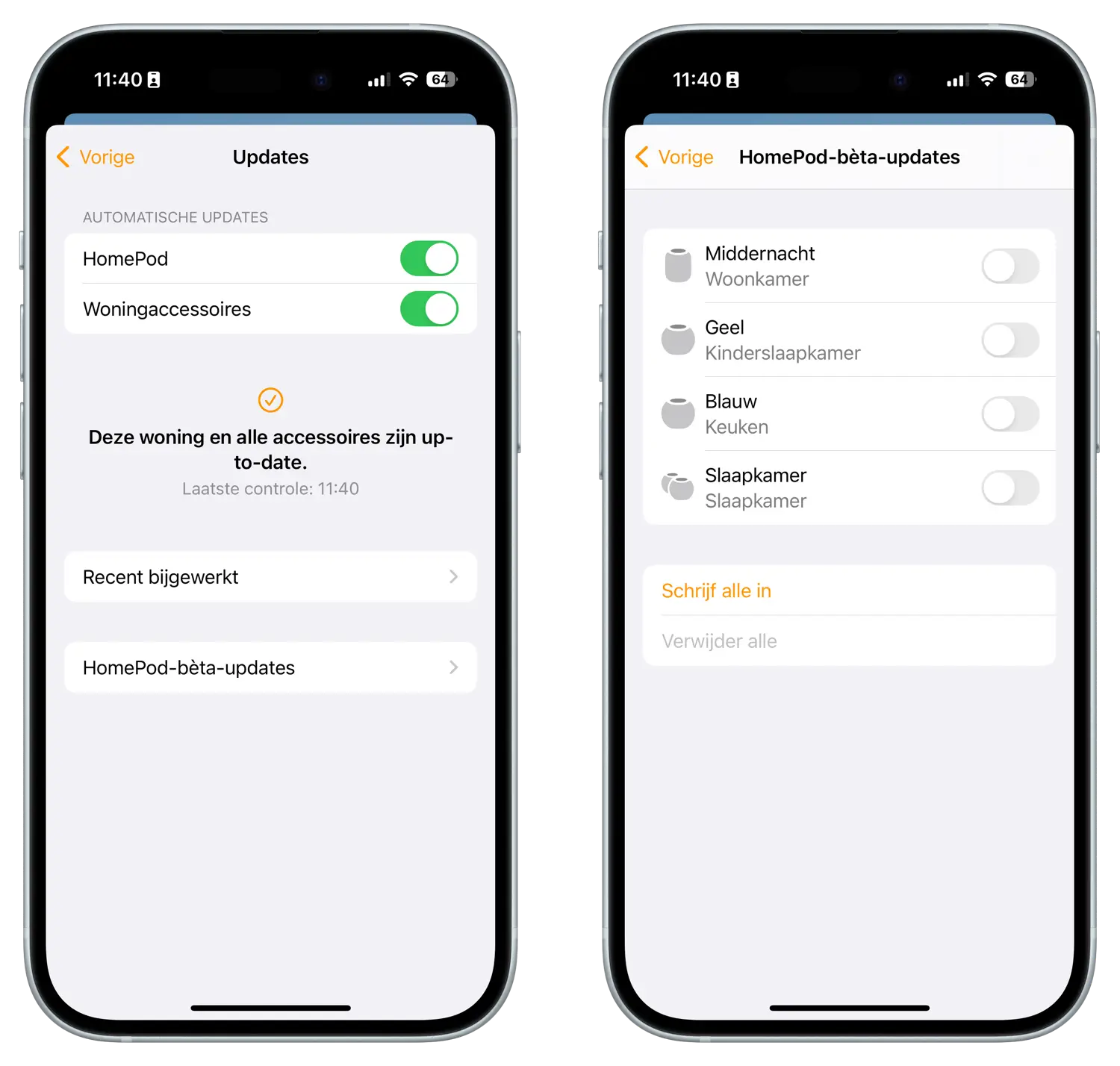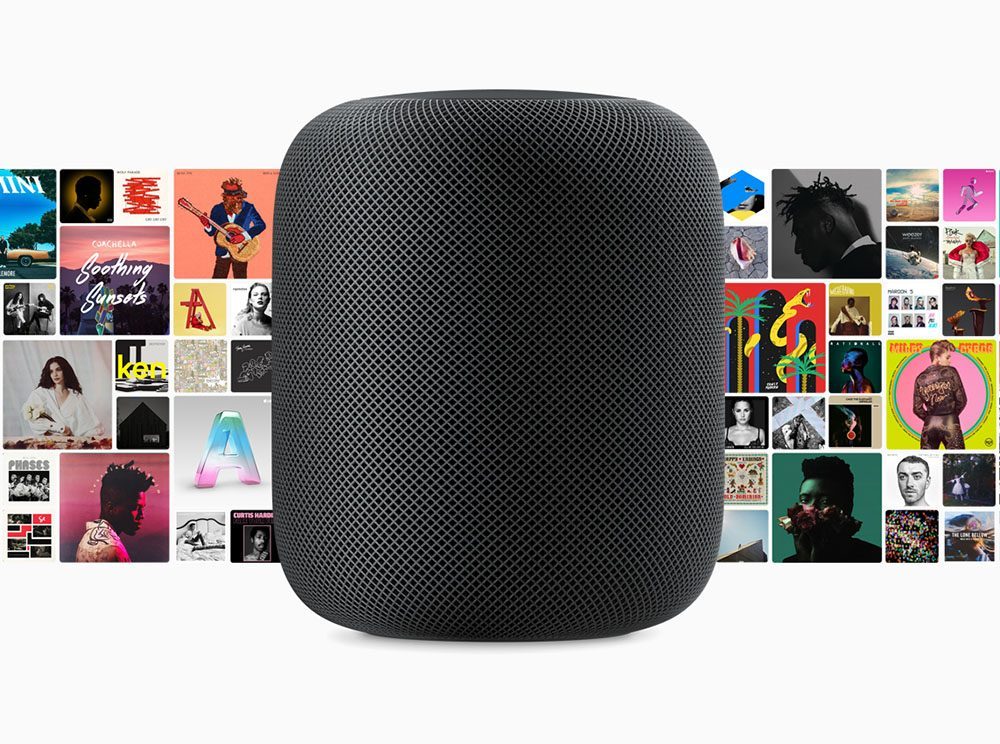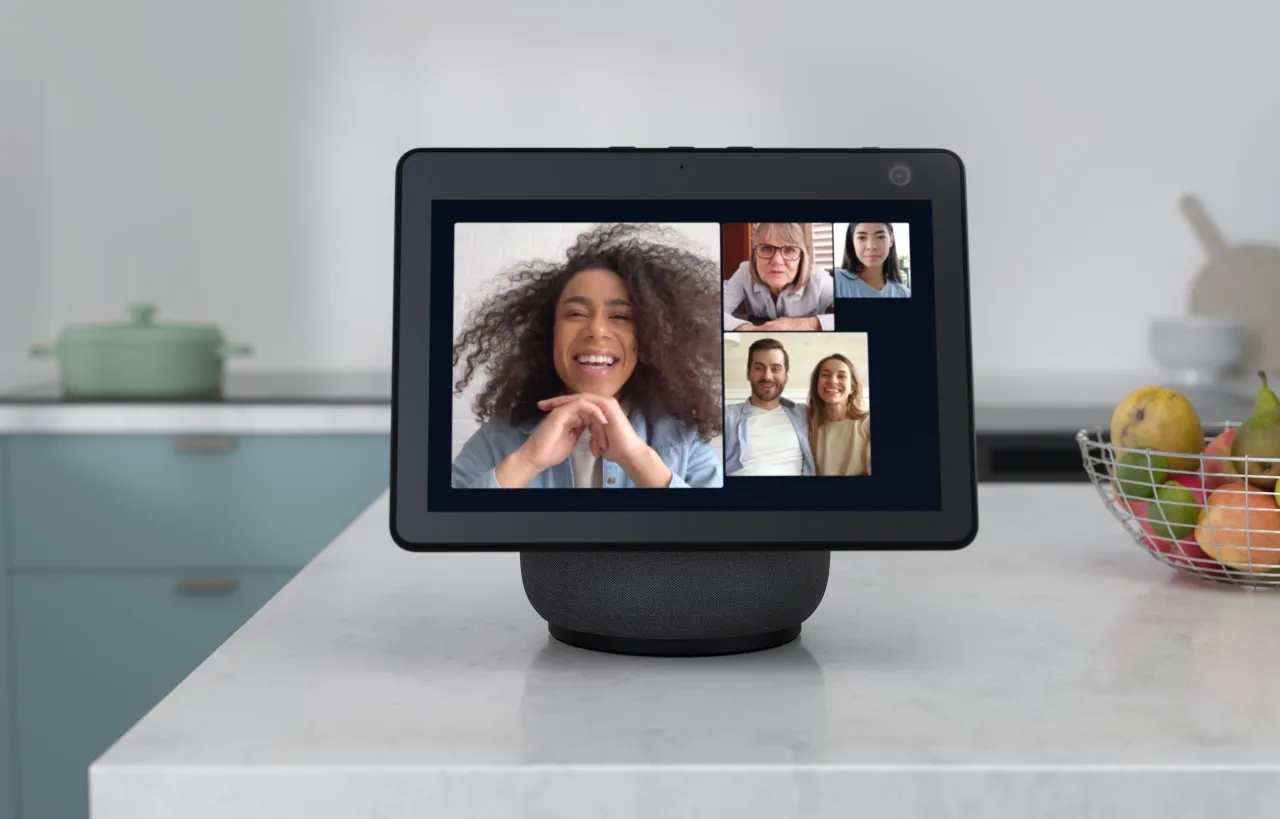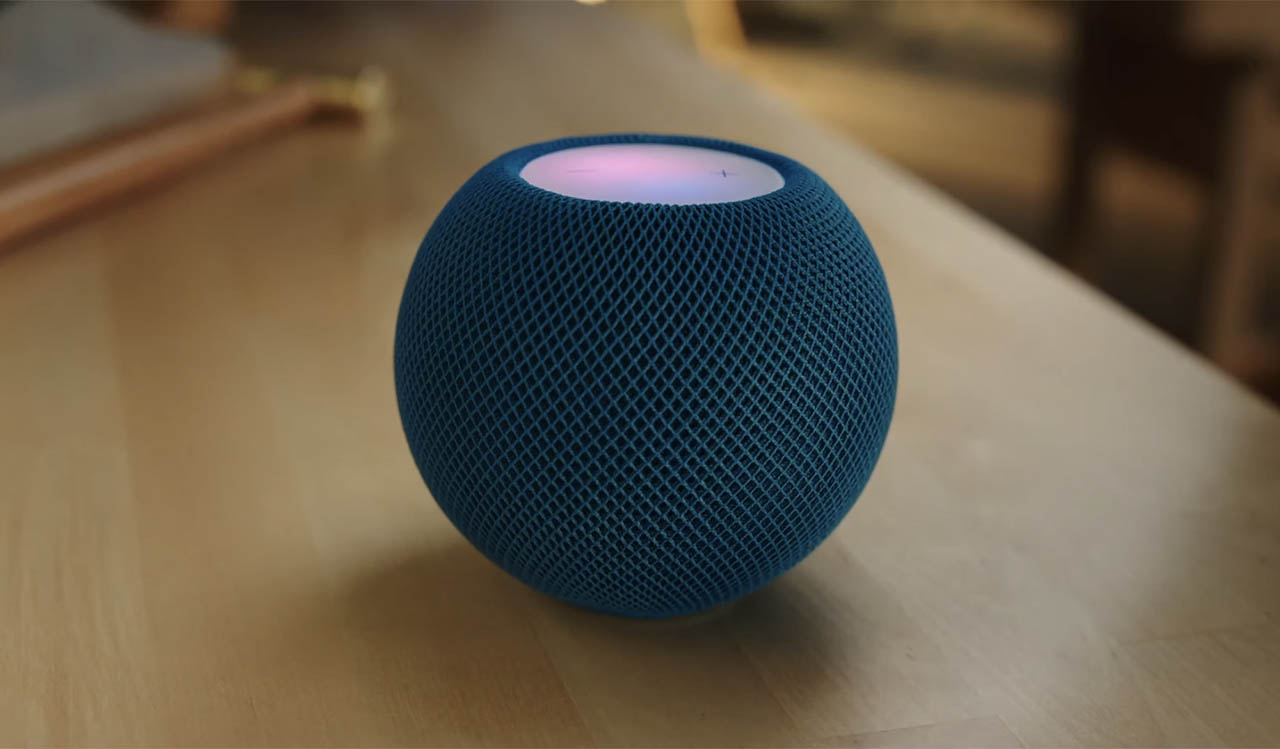
Zo installeer je de publieke beta van HomePod software-update 18 (en dit zit erin)
Al geruime tijd kan iedereen die dat wil de publieke beta van iOS, iPadOS, tvOS, watchOS of macOS installeren. In 2022 heeft Apple een nieuwe softwarevariant toegevoegd aan dit rijtje: de HomePod software. Iedereen die dat graag wil, kan de HomePod-beta software installeren op zijn of haar HomePod, mits je een geschikt model hebt. Momenteel is voor de HomePod de beta van software-update 18 te installeren. We vertellen je hoe je je kunt afmelden voor de HomePod beta en wat er in de huidige beta zit.
Dit heb je nodig voor de HomePod beta
Voordat je de HomePod publieke beta kunt installeren, moet je over de juiste benodigdheden beschikken. De publieke beta kan alleen op een HomePod mini of tweede generatie HomePod worden geïnstalleerd en dus niet op de eerste generatie grote HomePod. Om daar de beta op te installeren, heb je officieel een uitnodiging nodig. Voor de geschikte HomePods zijn dit de vereisten:
- Je hebt een HomePod mini of HomePod (2e generatie).
- Op je iPhone of iPad staat iOS 17 of iPadOS 17 of nieuwer.
- Je vindt het oké als niet alles perfect werkt, want in een beta kunnen schoonheidsfoutjes zitten.
Als je aan de eisen voldoet, kun je de publieke beta voor de HomePod installeren. Het is niet per se nodig om ook op je iPhone, iPad of Apple TV een beta te zetten, al profiteer je dan het meest van de nieuwe functies. In onze aparte tip lees je hoe je een publieke iOS beta kunt installeren op jouw apparaat.
Dit zit er in HomePod software-update 18
Apple heeft tot nu toe vier nieuwe functies aangekondigd voor de HomePod (mini) met software-update 18. Dit zijn de twee vernieuwingen:
- Verbeter dialogen: deze functie krijgt ook een nieuwe Boost-modus
- SharePlay voor Apple Music op HomePod: bedien samen met anderen in huis de wachtrij van muziek op de HomePod
- Spatial Audio via AirPlay: Je kan nummers met Dolby Atmos via AirPlay afspelen op de HomePod
- Kies een HomePod als vaste woninghub: Je kan een HomePod nu aanwijzen als standaard woninghub, in plaats van dat het automatisch gekozen wordt
HomePod beta installeren: zo doe je dat
Het installeren van de HomePod beta kan pas als je je hebt aangemeld voor het betaprogramma. Ga hiervoor naar Apple’s betawebsite en meld je aan. Als je dat eerder al voor de publieke beta’s van iOS of een ander besturingssysteem gedaan hebt, hoef je dat niet opnieuw te doen. Daarna regel je de update vanuit de Woning-app op je iPhone of iPad. Volg deze stappen:
- Open de Woning-app op je iPhone of iPad.
- Vanuit het Woning-tabblad tik je rechtsboven op de drie puntjes, gevolgd door Woninginstellingen.
- Ga naar Software-update en tik onderin op HomePod-bèta-updates. Zie je deze optie niet, wacht dan even totdat het automatisch verschijnt.
- Zet de schakelaar aan bij alle HomePods die de beta moeten krijgen of tik op Schrijf alle in.
- Ga terug naar het vorige scherm om de beta te installeren.
Je hebt nu je HomePod(s) geactiveerd voor het betaprogramma. Heb je automatische updates ingeschakeld, dan wordt de update vanzelf erop gezet. Tijdens het installeren van de beta kun je de HomePod even niet gebruiken.
Afmelden voor de HomePod publieke beta
Toch geen interesse meer in de publieke beta voor de HomePod? Dan kun je je afmelden voor het betaprogramma. Je kunt echter niet terug naar de stabiele versie van de software. Na het afmelden blijf je op de software-versie zitten die op dat moment is geïnstalleerd. Pas wanneer Apple een nieuwe stabiele versie uitbrengt voor alle gebruikers, kun jij die installeren. Vanaf dat moment zit je niet meer aan de beta vast.
Wil je dat jouw HomePod niet meer de beta ontvangt? Volg dan stap 1 tot en met 3 zoals hierboven beschreven. Zet daarna de schakelaar uit bij de HomePod(s) die geen beta meer mag/mogen ontvangen. Meer hoef je niet te doen. Je krijgt dan uiteindelijk vanzelf de definitieve versie aangeboden zodra deze voor iedereen beschikbaar is.
In een aparte tip leggen we uit hoe je je kunt afmelden van het Apple betaprogramma. Dan kun je dus ook niet meer meedoen met de iOS en iPadOS beta. Wil je dat nog wel, dan hoef je je niet af te melden.
Taalfout gezien of andere suggestie hoe we dit artikel kunnen verbeteren? Laat het ons weten!
HomePod
Alle belangrijke artikelen over de Apple HomePod onder handbereik. Apple heeft momenteel twee modellen in het assortiment: de kleinere HomePod mini en de grotere HomePod (2e generatie, 2023). De beste tips, gidsen en wat je moet weten over deze slimme speaker, bedoeld voor het luisteren van muziek, het geven van spraakopdrachten met Siri en het bedienen van je smart home. De HomePod fungeert ook als woninghub voor HomeKit en is geschikt als Thread Border Router.

- Alles over de HomePod
- Alles over de HomePod mini
- HomePod kopen in Nederland
- HomePod vergelijken: mini vs groot model
- Review: HomePod (2e generatie, 2023)
- Review: HomePod mini
- HomePod 2018 review: wat zijn onze ervaringen?
- HomePod als woninghub voor je smart home
- HomePod koppelen met Apple TV
- Muziek luisteren op de HomePod
- Muziek bedienen met Siri en HomePod
- HomePod updaten en software bijwerken
- Zo maak je een HomePod stereopaar